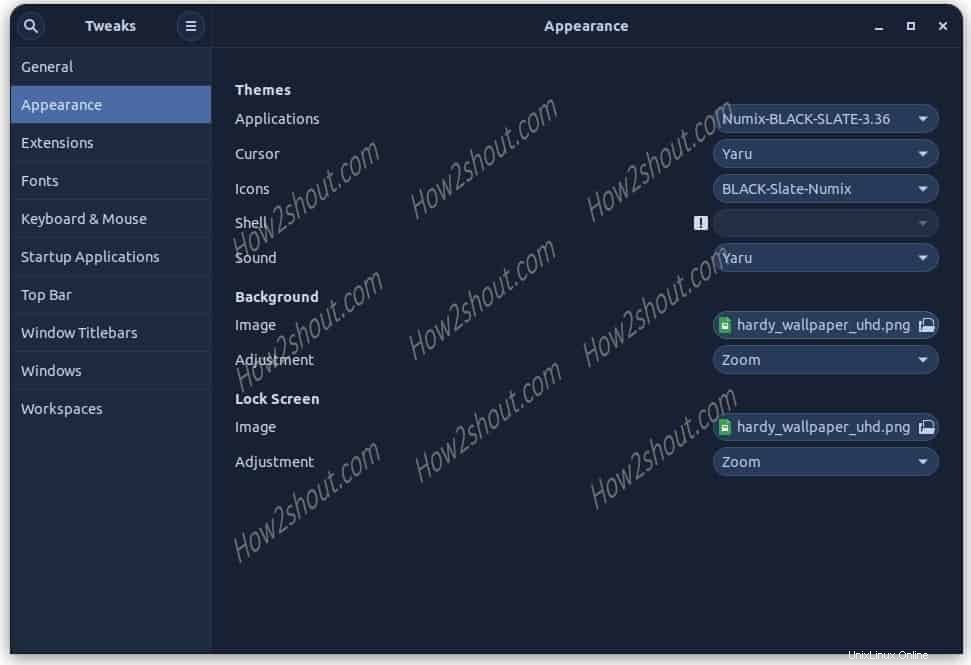Linuxオペレーティングシステムは、無限の可能性があるため人気があります。オープンソースであるため、ユーザーは、特にGNOMEで実行されているUbuntuまたはLinuxディストリビューションについて話す場合、そのテーマ、数百万の利用可能なテーマおよびアイコンパッケージを含むアイコンをオンラインでカスタマイズできます。 Gnome Tweak と呼ばれるツールを使用して、Windows 10、macOS、またはその他のダーク&ライトの外観をLinuxPCに与えることができます。 。初心者向けのテーマやアイコンを手動でインストールすることは誰もが知っていることですが、純粋にコマンドラインを使用するのは面倒な作業です。したがって、それを簡単かつ非常に簡単にするために、開発者はこのツールを開発しました。
ここでは、GnomeTweakツールをUbuntu20.04 LTSにインストールして、カスタムテーマとアイコンパッケージを簡単に適用するプロセスを示します。
Ubuntu20.04LTSへのGnomeTweaksツールのインストール
指定された手順は、20.04 LTSだけでなく、LinuxMintを含む19.04/ 19.10; 18.04/18.10などの以前のUbuntuバージョンにも適用できます。
ステップ1:Ubuntuのコマンドターミナルを開く
これを行う方法はすでにご存知でしょう。アプリケーションにアクセスしてください。 実行するか、CTRL+ALT+T.
ステップ2:sudo権限を使用してUpdateコマンドを実行する
非常に長い間パッケージ更新コマンドを実行していない場合は、それを実行します。ただし、そのために、インストール手順を実行するには、sudoが必要です。 現在のユーザーを介してアクセスします。
sudo apt update
ステップ3:GnomeTweaksをインストールするコマンド
このツールはデフォルトで公式のUbuntuリポジトリで利用できるため、サードパーティのリポジトリを追加する必要はありません。したがって、ATPパッケージマネージャーコマンドを実行するだけで、このテーマとアイコンカスタマイザーツールをインストールできます。
sudo apt install gnome-tweaks
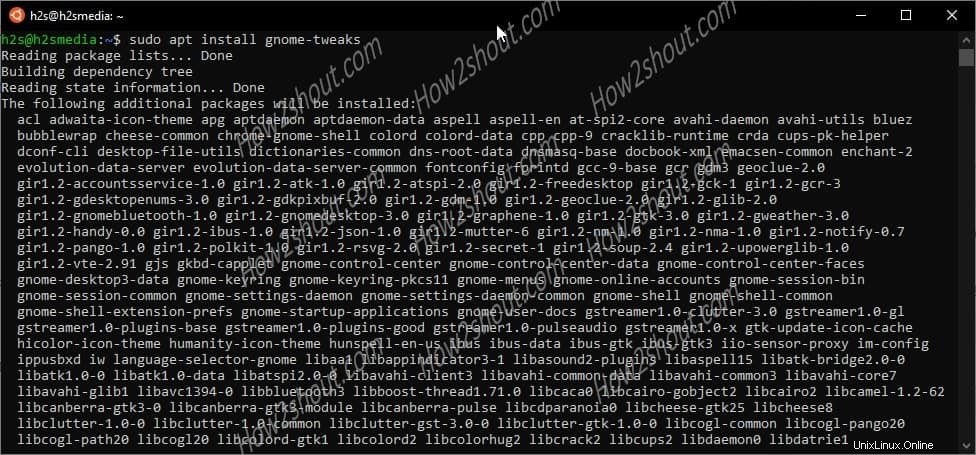
ステップ4:微調整ツールを実行する
「アプリケーションの表示」をクリックします 」ドットを使用して、インストールされているすべてのアプリケーションにアクセスし、「微調整」を検索します。 「。アイコンが表示されたら、クリックします。これにより、GnomeTweakツールが開きます
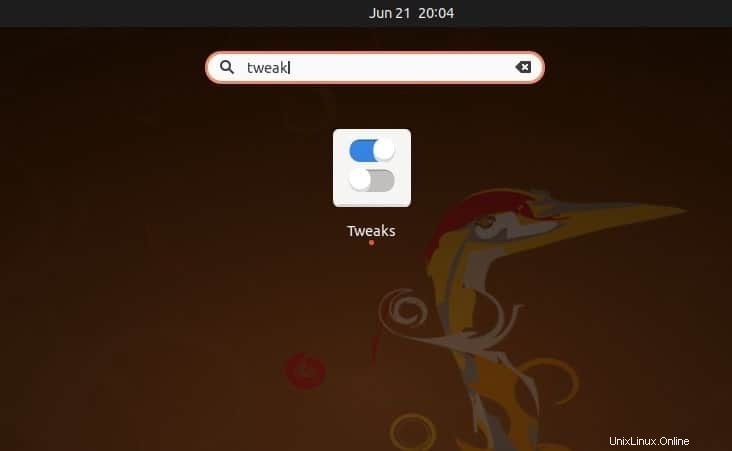
ステップ5:Gnomeが外観を微調整
外観を選択します メニューをクリックし、カーソル、シェル、背景とロック画面の壁紙などのテーマとアイコンの変更を開始します。